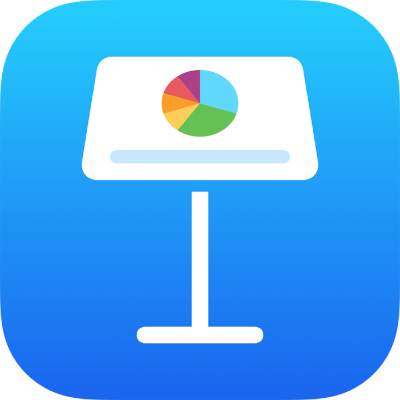
Een Keynote-presentatie openen op de iPad
Je kunt Keynote-presentaties openen die zijn bewaard op je iPad, op iCloud Drive, op verbonden servers, in opslagvoorzieningen van andere aanbieders en op een extern opslagapparaat dat met je iPad is verbonden. In Keynote kun je ook Microsoft PowerPoint-presentaties (bestanden met de extensie '.pptx' of '.ppt') openen en bewerken. Vervolgens kun je ze bewaren als Keynote- of PowerPoint-presentatie.
Opmerking: Als je een presentatie wilt openen die is bewaard op iCloud Drive, wordt de presentatie automatisch naar je apparaat gedownload.
Een bestaande presentatie openen in Keynote
Ga op de iPad naar de Keynote-app
 .
.Als er al een presentatie geopend is, tik je linksboven op
 om al je presentaties te zien.
om al je presentaties te zien.Tik op een miniatuur om een presentatie te openen.
Als je de presentatie die je wilt openen niet ziet, kun je ernaar zoeken of op
 tikken en in de lijst 'Locaties' naar het bestand navigeren. Zie Een presentatie zoeken.
tikken en in de lijst 'Locaties' naar het bestand navigeren. Zie Een presentatie zoeken.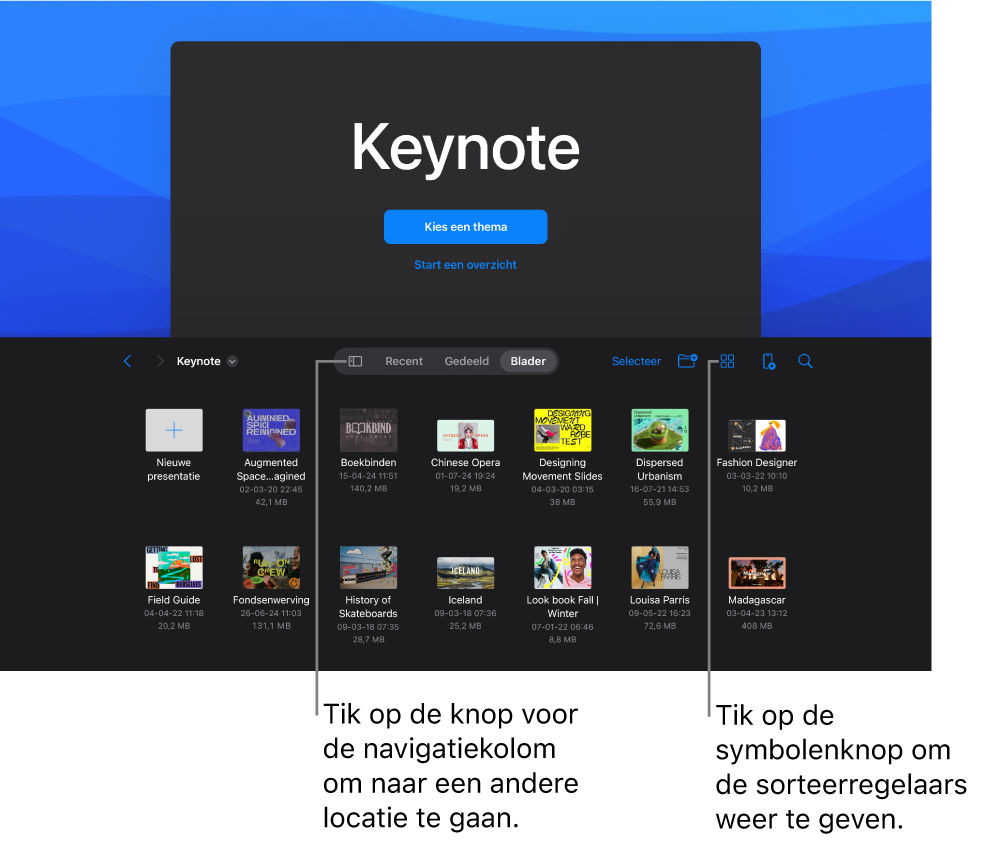
Om wijzigingen in de presentatie aan te brengen, moet je mogelijk op
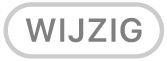 boven in het scherm tikken.
boven in het scherm tikken.Presentaties die je van iemand anders ontvangt, worden mogelijk in de leesweergave geopend. In de leesweergave kun je de inhoud van de presentatie bekijken en eenvoudige taken uitvoeren, maar om wijzigingen aan te brengen moet je overschakelen naar de wijzigingsweergave. Als je geen wijzigknop (
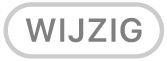 ) boven in het scherm ziet, staat de presentatie al in de wijzigingsweergave. Zie Onbedoelde wijzigingen voorkomen.
) boven in het scherm ziet, staat de presentatie al in de wijzigingsweergave. Zie Onbedoelde wijzigingen voorkomen.
Wanneer je een presentatie opent met lettertypen die je niet hebt, verschijnt er kort een melding bovenaan de dia waarin staat dat er lettertypen ontbreken. Als je een ontbrekend lettertype wilt vervangen, tik je op de melding. Tik op 'Los lettertypewaarschuwingen op' en vervolgens op 'Los op'. Als de melding niet meer wordt weergegeven, tik je op ![]() . Tik achtereenvolgens op 'Presentatie-opties', 'Toon documentwaarschuwingen', 'Los lettertypewaarschuwingen op' en 'Los op'.
. Tik achtereenvolgens op 'Presentatie-opties', 'Toon documentwaarschuwingen', 'Los lettertypewaarschuwingen op' en 'Los op'.
Om een nieuw of ontbrekend lettertype op je iPad te installeren, kun je het uit de App Store downloaden. Zie de iPad-gebruikershandleiding voor instructies.
Opmerking: Bepaalde thema's worden pas naar je apparaat gedownload als je ze kiest of een presentatie opent waarin het thema wordt gebruikt. Als op dat moment je verbinding traag is of als je geen verbinding met het internet hebt, worden plaatsaanduidingen voor afbeeldingen en dia-achtergronden in de presentatie mogelijk met een lagere resolutie weergegeven tot je weer online bent of het thema is gedownload.